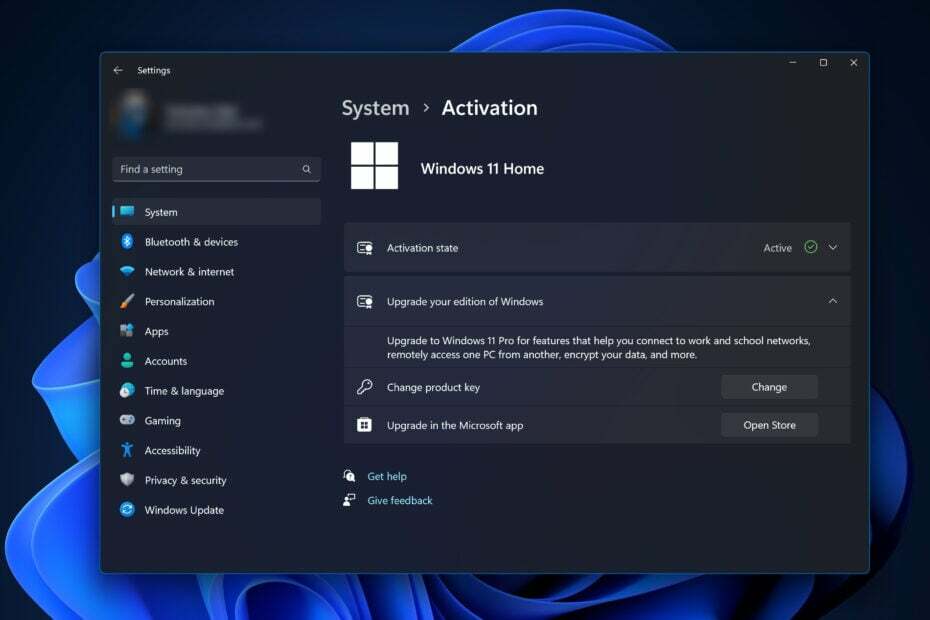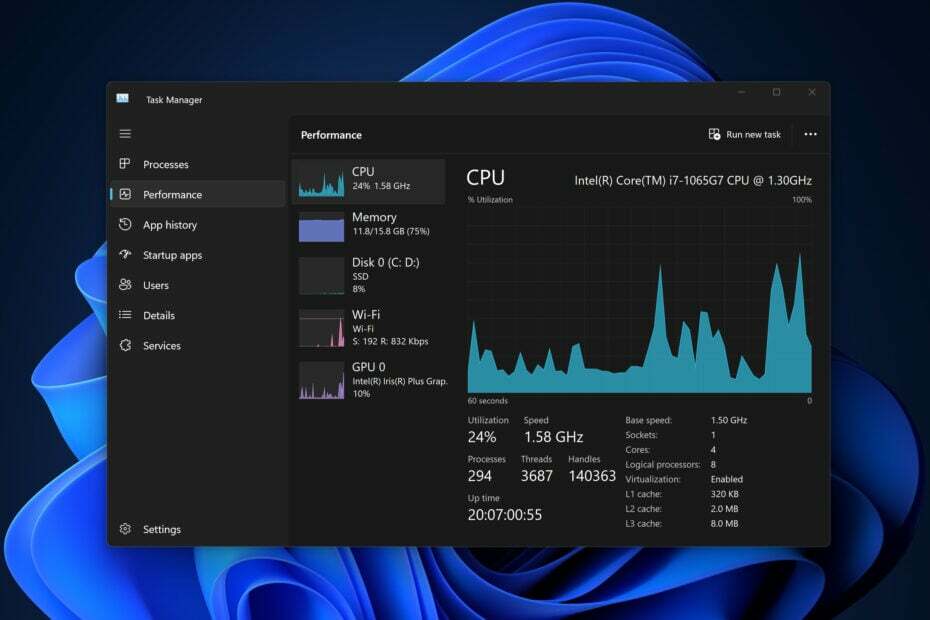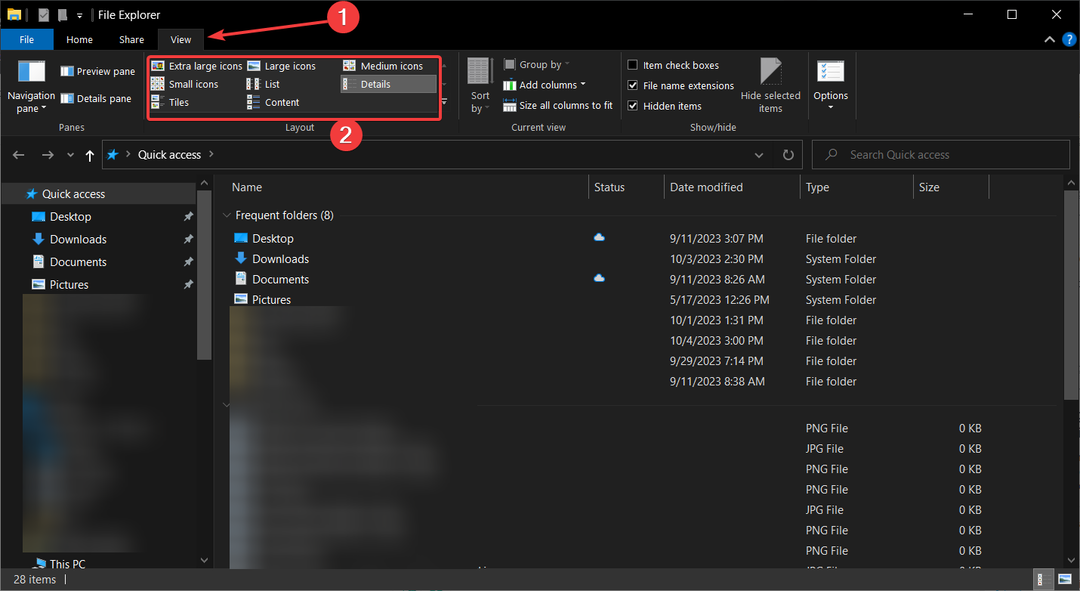Autor: TechieWriter
Ako vypnúť návrhy Snap v systéme Windows 10: - Windows 10 je po všetkých stránkach veľkým prekvapením pre svojich používateľov. Tipy sú skutočne bonusom. Funkcia prichytenia umožňuje pretiahnuť ľubovoľné okno v systéme Windows 10 do ktoréhokoľvek zo 4 rohov obrazovky alebo doľava alebo doprava, nech už je to čokoľvek. Otázkou teda je, či to bolo vždy požehnaním pre všetkých používateľov systému Windows, alebo či už bolo niekedy hlásené prekliatie. Samozrejme, každá jedna vec na tomto svete má pozitívne aj negatívne stránky. Pre niektorých konzervatívnych používateľov je ťažké prispôsobiť sa tejto ultramodernej funkcii poskytovanej systémom Windows 10. Existuje teda východisko? Rozhodne by sa prechod na Windows 8 alebo Windows 7 mohol javiť ako prijateľné riešenie. Ale počkaj! Mali by ste ísť tak ďaleko iba kvôli jedinej funkcii, keď ju môžete ľahko vypnúť rovnako ľahko ako pri zvyšovaní alebo znižovaní hlasitosti systému? Áno, nemusíte ísť do tohto rozsahu iba kvôli rýchlym návrhom, ktoré vám poskytli Windows, aby ste zlepšili svoj užívateľský komfort. Takže sa tešíte, ako na to? Je to celkom jednoduché. Ponorte sa do článku a postupujte podľa pokynov uvedených nižšie, aby ste sa pri každom zapnutí počítača cítili ako doma.
KROK 1
- Najskôr spustite svoj nastavenie kliknutím na ikonu Štart ikona ponuky, ako je znázornené na nasledujúcej snímke obrazovky.

KROK 2
- Keď nastavenie aplikácia sa otvorí, vyhľadajte a kliknite na pomenovanú možnosť Systém.
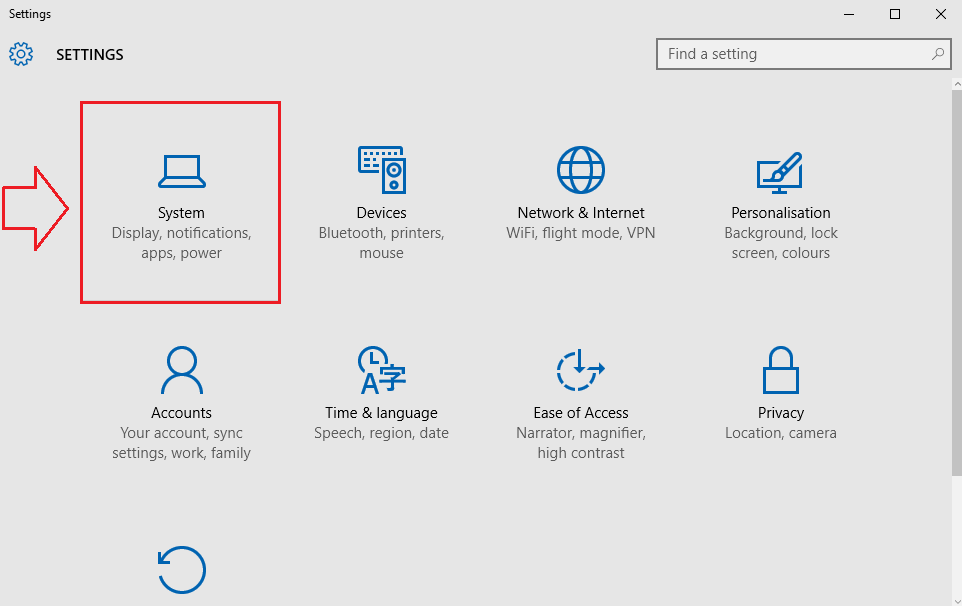
KROK 3
- Teraz samostatné okno pre Systém otvoria sa nastavenia a v ľavej časti okna je k dispozícii široká škála možností.
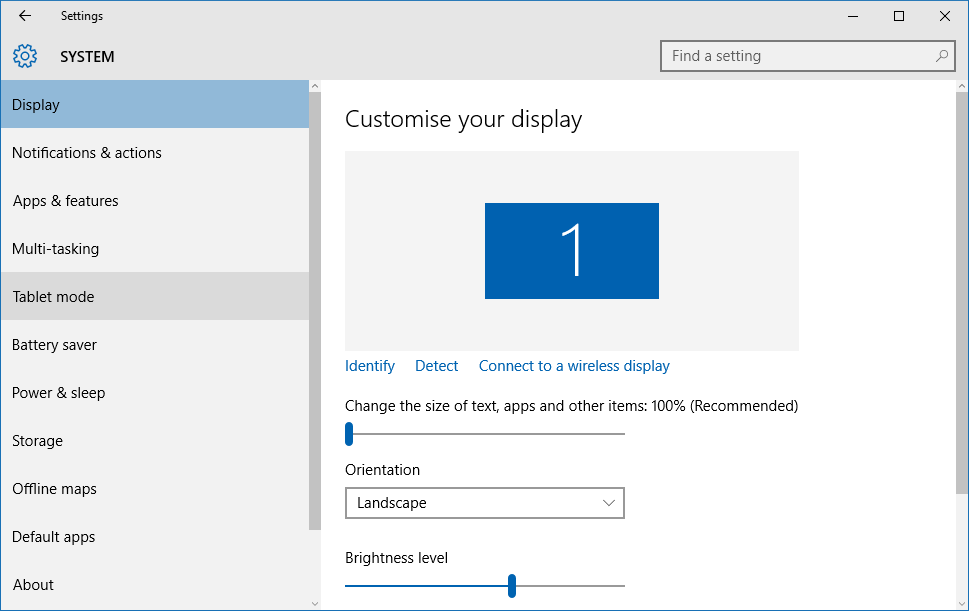
KROK 4
- Na ľavej table okna vyhľadajte a kliknite na pomenovanú možnosť Multi-tasking. Na pravej table okna sa teraz zobrazí prepínacie tlačidlo spojené s možnosťou, ktorá hovorí Keď prasknem okno, ukážte, čo vedľa neho môžem prasknúť. Toto prepínacie tlačidlo bude predvolene zapnuté. Ak chcete vypnúť návrhy prichytenia v systéme Windows 10, vypnite toto prepínacie tlačidlo posunutím posúvača sprava doľava. Ak máte pochybnosti, vezmite si ako referenciu nasledujúcu snímku obrazovky.
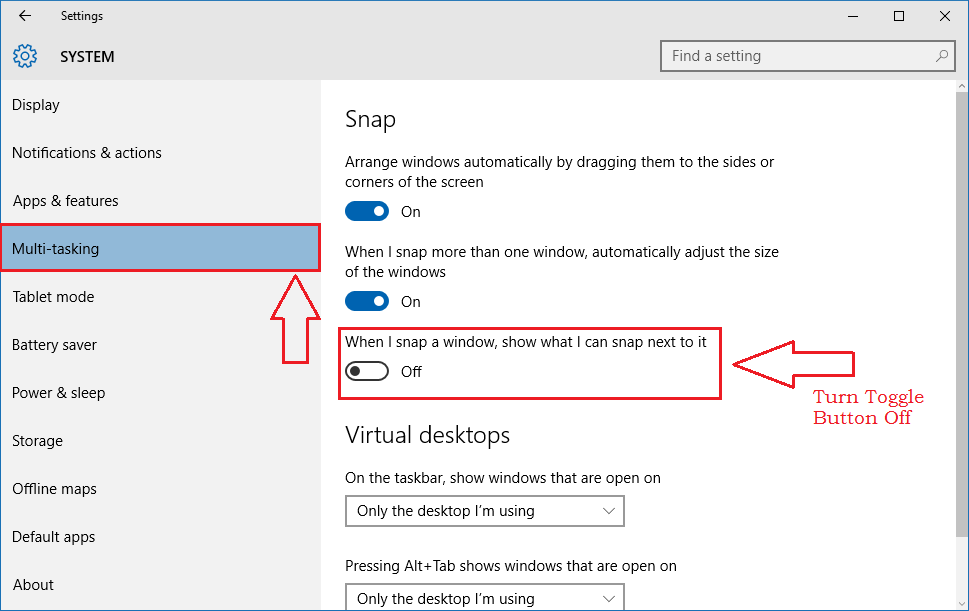
Takto jednoducho môžete vypnúť rýchle návrhy v systéme Windows 10 bez toho, aby ste sa príliš obťažovali súvisiacimi komplikáciami. Vyskúšajte toto riešenie už dnes. Dúfam, že vám článok bol užitočný.